Việc thay đổi mật khẩu Apple ID trên các thiết bị sẽ giúp chúng ta nâng cao bảo mật tài khoản Apple của bạn hơn. Khi đó bạn có thể lựa chọn những ký tự mật khẩu khó đoán, phức tạp cho tài khoản Apple ID của mình. Để thay đổi mật khẩu Apple ID, người dùng có thể thực hiện trên nhiều thiết bị khác nhau và mật khẩu được đồng bộ ngay lập tức. Bài viết dưới đây sẽ hướng dẫn bạn thay đổi mật khẩu Apple ID.
Hướng dẫn đổi mật khẩu Apple ID trên iPhone
Bước 1:
Tại giao diện trên iPhone bạn nhấn chọn vào tài khoản Apple của bạn. Tiếp đến chúng ta nhấn vào Mật khẩu và Bảo mật.
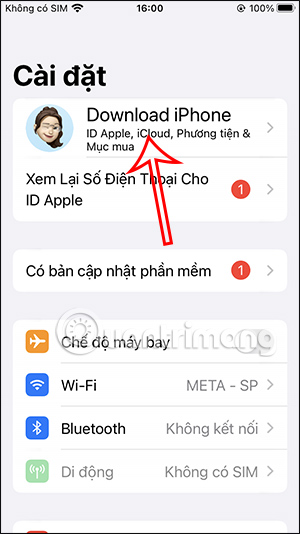
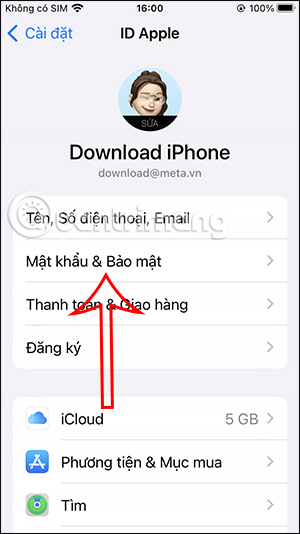
Bước 2:
Chuyển sang giao diện quản lý mật khẩu cho tài khoản Apple ID. Chúng ta nhấn tiếp vào Thay đổi mật khẩu ở trên cùng giao diện để thay đổi mật khẩu Apple ID trên iPhone.
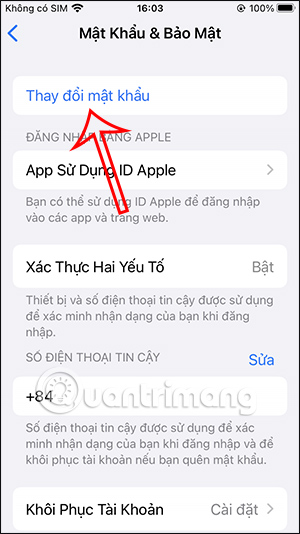
Bước 3:
Nếu có sử dụng phương thức bảo mật iPhone thì bạn sẽ được yêu cầu nhập để thực hiện tiếp. Sau đó hiển thị giao diện để điền mật khẩu Apple ID mới. Bạn điền xong sẽ có mã OTP xác minh gửi về số điện thoại để điền và xác nhận đổi mật khẩu Apple ID.
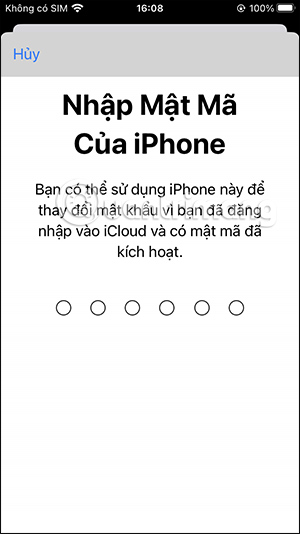
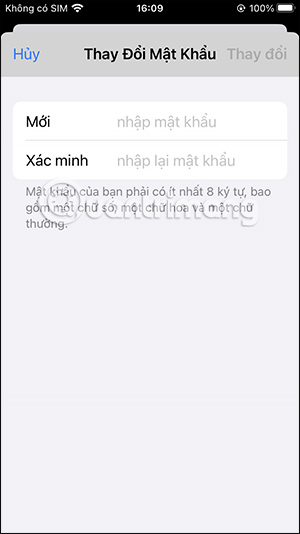
Cách đổi mật khẩu tài khoản Apple ID trên máy tính
Bước 1:
Đầu tiên bạn đăng nhập vào trang web Apple theo link dưới đây rồi nhấn nút Đăng nhập để đăng nhập tài khoản của mình.
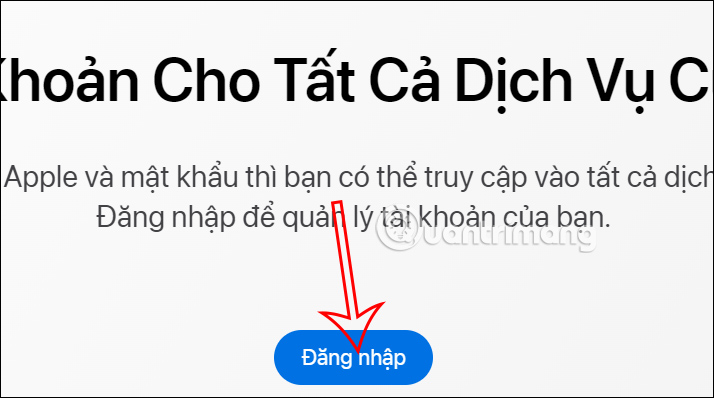
Bước 2:
Chúng ta điền Apple ID của mình và mật khẩu tài khoản để đăng nhập Apple ID trên máy tính.
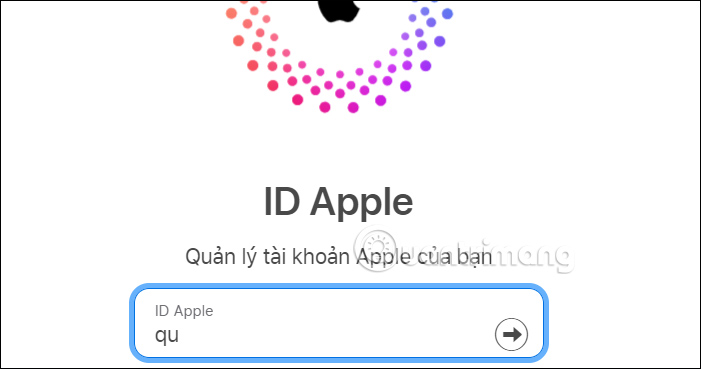
Sau đó bạn sẽ cần điền mã OTP xác minh được gửi vào số điện thoại khi bạn sử dụng bảo mật 2 lớp tài khoản Apple ID.
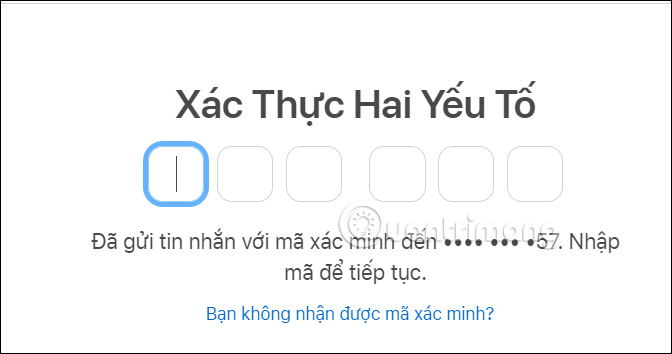
Bước 3:
Chuyển vào giao diện quản lý tài khoản Apple ID của bạn, chúng ta nhấn chọn vào mục Mật khẩu để thay đổi lại mật khẩu Apple ID.
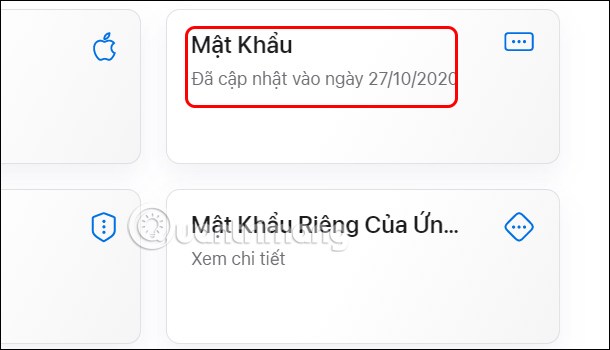
Bước 4:
Tại đây người dùng sẽ nhập mật khẩu Apple ID hiện tại rồi nhập mật khẩu Apple ID mới muốn đổi. Bên dưới tích chọn vào tùy chọn đăng xuất tất cả các thiết bị đang đăng nhập tài khoản Apple ID.
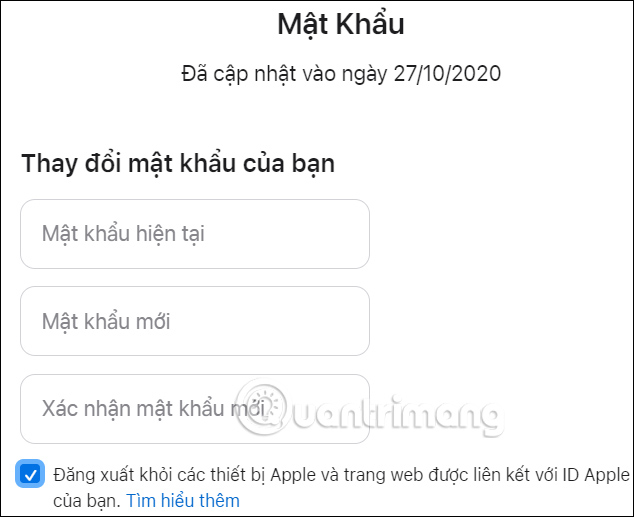
Hướng dẫn lấy lại mật khẩu Apple ID khi quên
Bước 1:
Trong trường hợp chúng ta quên mật khẩu Apple ID thì sẽ có một trang web riêng để bạn sử dụng.
Tại giao diện này thì chúng ta sẽ nhập Apple ID của mình.
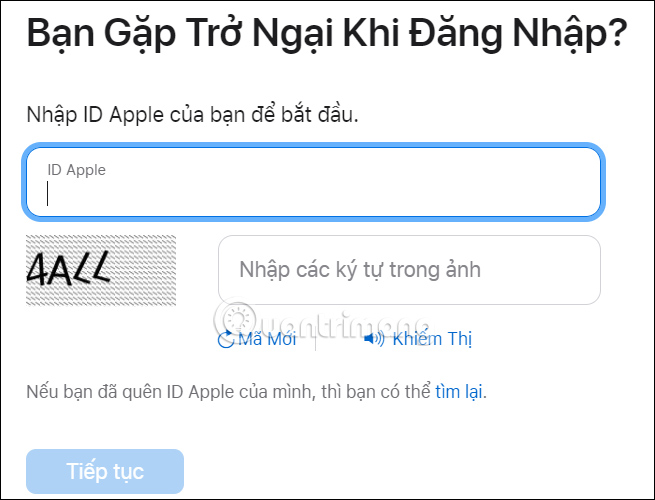
Trong trường hợp bạn đã quên Apple ID thì nhấn vào mục tìm lại, rồi điền thông tin như hình dưới đây để tìm lại Apple ID của bạn.
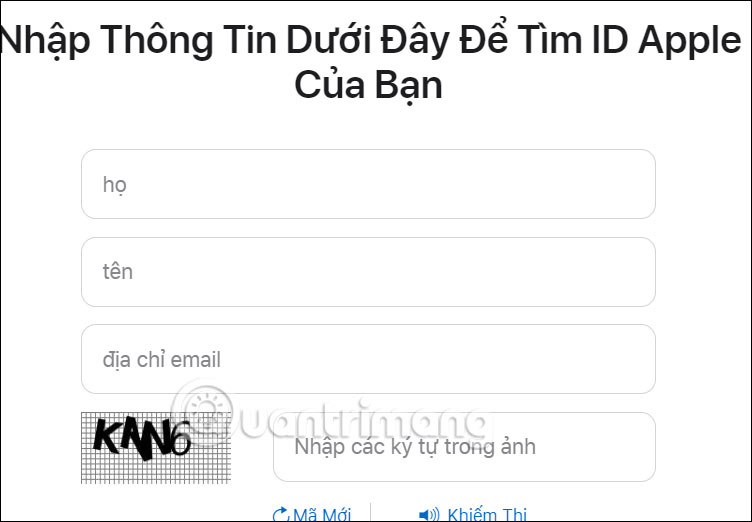
Bước 2:
Tiếp đến bạn nhập số điện thoại mà mình đã sử dụng để kết nối với tài khoản Apple ID.
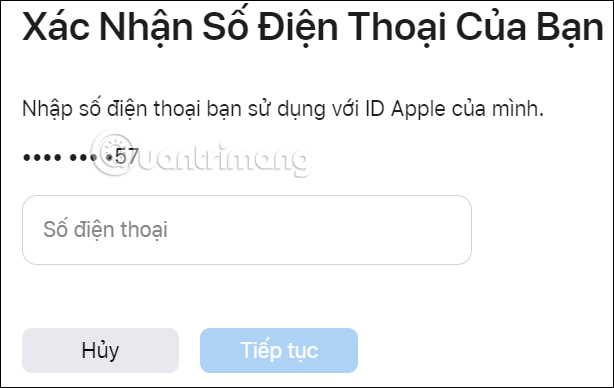
Bước 3:
Trong giao diện mới bạn lựa chọn thiết bị Apple để đặt lại mật khẩu Apple ID. Tại đây bạn sẽ chọn cách thức mình sẽ đặt lại mật khẩu cho tài khoản Apple ID và thực hiện theo hướng dẫn trong từng mục.
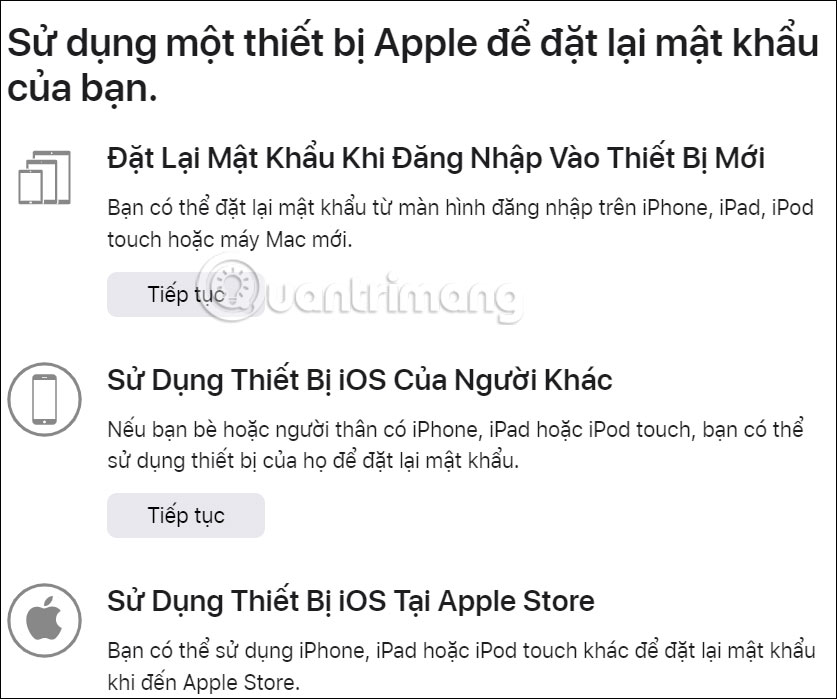
 Công nghệ
Công nghệ  AI
AI  Windows
Windows  iPhone
iPhone  Android
Android  Học IT
Học IT  Download
Download  Tiện ích
Tiện ích  Khoa học
Khoa học  Game
Game  Làng CN
Làng CN  Ứng dụng
Ứng dụng 


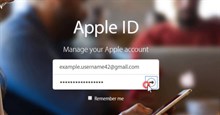





 macOS
macOS 









 Linux
Linux  Đồng hồ thông minh
Đồng hồ thông minh  Chụp ảnh - Quay phim
Chụp ảnh - Quay phim  Thủ thuật SEO
Thủ thuật SEO  Phần cứng
Phần cứng  Kiến thức cơ bản
Kiến thức cơ bản  Lập trình
Lập trình  Dịch vụ công trực tuyến
Dịch vụ công trực tuyến  Dịch vụ nhà mạng
Dịch vụ nhà mạng  Quiz công nghệ
Quiz công nghệ  Microsoft Word 2016
Microsoft Word 2016  Microsoft Word 2013
Microsoft Word 2013  Microsoft Word 2007
Microsoft Word 2007  Microsoft Excel 2019
Microsoft Excel 2019  Microsoft Excel 2016
Microsoft Excel 2016  Microsoft PowerPoint 2019
Microsoft PowerPoint 2019  Google Sheets
Google Sheets  Học Photoshop
Học Photoshop  Lập trình Scratch
Lập trình Scratch  Bootstrap
Bootstrap  Năng suất
Năng suất  Game - Trò chơi
Game - Trò chơi  Hệ thống
Hệ thống  Thiết kế & Đồ họa
Thiết kế & Đồ họa  Internet
Internet  Bảo mật, Antivirus
Bảo mật, Antivirus  Doanh nghiệp
Doanh nghiệp  Ảnh & Video
Ảnh & Video  Giải trí & Âm nhạc
Giải trí & Âm nhạc  Mạng xã hội
Mạng xã hội  Lập trình
Lập trình  Giáo dục - Học tập
Giáo dục - Học tập  Lối sống
Lối sống  Tài chính & Mua sắm
Tài chính & Mua sắm  AI Trí tuệ nhân tạo
AI Trí tuệ nhân tạo  ChatGPT
ChatGPT  Gemini
Gemini  Điện máy
Điện máy  Tivi
Tivi  Tủ lạnh
Tủ lạnh  Điều hòa
Điều hòa  Máy giặt
Máy giặt  Cuộc sống
Cuộc sống  TOP
TOP  Kỹ năng
Kỹ năng  Món ngon mỗi ngày
Món ngon mỗi ngày  Nuôi dạy con
Nuôi dạy con  Mẹo vặt
Mẹo vặt  Phim ảnh, Truyện
Phim ảnh, Truyện  Làm đẹp
Làm đẹp  DIY - Handmade
DIY - Handmade  Du lịch
Du lịch  Quà tặng
Quà tặng  Giải trí
Giải trí  Là gì?
Là gì?  Nhà đẹp
Nhà đẹp  Giáng sinh - Noel
Giáng sinh - Noel  Hướng dẫn
Hướng dẫn  Ô tô, Xe máy
Ô tô, Xe máy  Tấn công mạng
Tấn công mạng  Chuyện công nghệ
Chuyện công nghệ  Công nghệ mới
Công nghệ mới  Trí tuệ Thiên tài
Trí tuệ Thiên tài